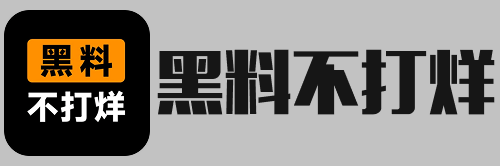家里网速不给力?别急,今天就来手把手教你如何安装无线路由器,让你的网络生活畅通无阻!
一、准备篇:装备齐全,信心满满

在开始之前,你得先准备好以下这些小宝贝:
1. 无线路由器:这可是主角,根据你的需求选择合适的型号。
2. 网线:一般路由器都会附赠一根,用于连接路由器和调制解调器。
3. 电源适配器:同样,路由器也会自带,负责给它提供能量。
4. 电脑或手机:用来配置路由器,当然,手机也行啦,方便快捷。
二、连接篇:网线穿梭,搭建桥梁

1. 连接调制解调器:用网线将调制解调器的LAN口连接到路由器的WAN口(通常标记为“Internet”),电话线还是插在原来的猫(ADSL)上,别动哦!
2. 连接电源:将电源适配器插入路由器的电源接口,然后插上电源插座。电源指示灯亮起,表示它已经通电啦!
3. 连接电脑或手机:你可以通过网线将电脑连接到路由器的LAN口,或者使用手机连接到路由器的默认无线网络(通常在路由器底部或说明书上有标识)。
三、配置篇:登录路由器,开启网络新世界
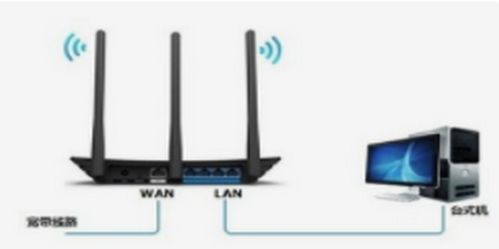
1. 打开浏览器:在地址栏输入路由器的管理地址,通常是192.168.1.1或者192.168.0.1。
2. 登录路由器:在登录页面上,输入用户名和密码。大部分路由器的默认用户名和密码都是admin。
3. 设置上网方式:进入路由器设置界面,选择上网方式。家庭用户推荐使用PPPOE,选动态和静态IP也可以。
4. 设置上网参数:如果是PPPOE方式,输入办理宽带时运营商给的上网账号和密码。动态IP不需要设置,静态IP需要填写相应的网络参数。
5. 设置无线参数:设置无线网络名称(SSID)和密码(PSK)。密码8位以上,最好是字母加数字的形式,这样更安全哦!
6. 重启路由器:设置完成后,点击重启,使设置生效。使用手机或电脑连接无线网络,正常上网说明设置成功了!
四、智能篇:APP遥控,随时随地
现在,智能安全路由器也流行起来了。只要将路由器与宽带接口连接,手机通过下载专用APP输入上网账号和密码,就能简单快捷地上网了,还能进行远程遥控,是不是很酷?
五、常见问题解答
1. 192.168.0.1路由器设置界面进不去怎么办?
如果电脑IP地址设置的为固定IP,且固定IP地址与路由器的IP地址不在一个IP池内,在我们输入192.168.0.1时肯定会遇到设置界面进不去的现象。所以在对路由器进行设置之前,需要先把电脑的IP地址设置为自动获取。
2. 路由器连接好,但无法上网怎么办?
检查网线是否连接正确,路由器电源是否开启,以及调制解调器是否正常工作。
3. 无线网络信号弱怎么办?
尝试将路由器放置在更高的位置,或者调整路由器的天线方向。
六、篇:网络生活,从此无忧
通过以上步骤,相信你已经成功安装了无线路由器,现在可以尽情享受高速稳定的网络生活啦!记得定期更新路由器固件,保持网络安全哦!